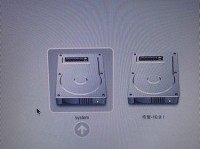在使用电脑的过程中,难免会遇到各种问题,比如系统崩溃、病毒感染等,这时候我们通常会选择重装系统来解决。然而,对于很多人来说,重装系统可能是一个很困难的任务。本文将详细介绍在电脑店进行重装系统的教程,帮助大家轻松恢复电脑的正常运行。

备份重要文件和数据
在进行重装系统之前,首先需要备份重要的文件和数据。你可以将它们复制到外部存储设备,如移动硬盘或U盘,以防止数据丢失。
选择合适的操作系统安装盘
根据你的电脑型号和需求,选择合适的操作系统安装盘。常见的操作系统有Windows、MacOS等。确保你有合法的操作系统安装盘,并且确认它的完整性和可靠性。

准备安装所需的驱动程序
在进行系统重装之前,需要准备好所需的驱动程序。这些驱动程序通常可以从电脑的官方网站或者驱动光盘上获取。确保你下载并安装了所有必要的驱动程序,以确保你的电脑可以正常工作。
选择合适的重装方式
在电脑店进行重装系统时,通常有两种方式可供选择:清除硬盘并重装系统,或者在保留硬盘数据的情况下重新安装系统。根据实际需求和情况选择合适的方式。
重启电脑并进入BIOS设置
在进行重装系统之前,需要重启电脑并进入BIOS设置。通常按下F2、F10或Delete键即可进入BIOS设置界面。在BIOS设置中,你可以调整启动顺序,确保电脑从光盘或U盘启动。
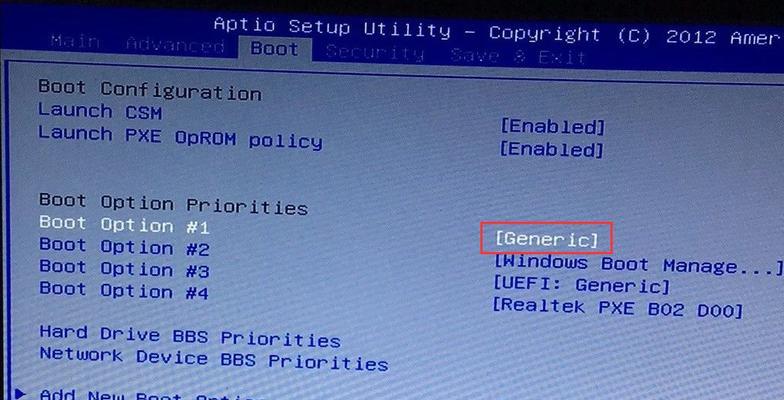
选择安装模式和分区
一旦电脑从安装盘启动,你将看到安装界面。按照提示选择适当的语言、时区和键盘布局。接下来,选择“自定义安装”选项,并为系统设置分区。
格式化硬盘
在分区之后,选择要安装操作系统的分区,并进行格式化。格式化将删除分区中的所有数据,所以请确保你已经备份了重要文件和数据。
安装操作系统
选择分区并进行格式化之后,你可以开始安装操作系统。按照安装界面的指示,填写必要的信息,并等待系统安装完成。
安装驱动程序
在系统安装完成之后,需要安装之前准备好的驱动程序。通常可以运行驱动光盘上的安装程序,或者从电脑官方网站上下载并安装最新版本的驱动程序。
更新系统和软件
完成驱动程序安装后,建议立即更新操作系统和软件。更新能够修复已知的漏洞和bug,并提供更好的性能和安全性。
安装常用软件
在完成系统更新之后,可以安装一些常用的软件,如办公软件、杀毒软件等。这些软件将提供你在电脑上日常使用所需的功能。
恢复备份文件和数据
完成系统和软件的安装后,可以恢复之前备份的文件和数据。将它们复制回原来的位置,并确保它们可以正常访问。
优化系统设置
在恢复文件和数据之后,建议优化系统设置以提高电脑的性能。你可以调整开机启动项、关闭不必要的服务和程序等,以提升系统的响应速度。
测试系统稳定性
在完成系统设置优化后,建议进行系统稳定性测试。运行一些大型应用程序或者进行一些高负载的操作,检查系统是否正常工作。
通过本文所述的电脑店重装系统教程,相信大家已经了解了在电脑店重装系统的详细步骤。这些步骤将帮助你轻松解决各类电脑问题,并恢复电脑的正常运行。记住备份重要文件和数据、选择合适的操作系统安装盘、准备驱动程序等关键步骤,能够让你在重装系统时更加顺利和高效。